
اپل واچ دستگاهی عالی برای ردیابی اهداف سلامتی و تناسب اندام شماست و یکی از جنبه های مهم ردیابی میزان انرژی است که می سوزانید. این مقاله را دنبال کنید تا یاد بگیرید چگونه کالری سوزانده شده در اپل واچ خود را برای معیارهای فعال و غیرفعال و همچنین کل روزانه خود مشاهده کنید.
اپل واچ شما کالری های سوزانده شده فعال شما را ردیابی می کند و حلقه حرکت شما پیشرفت شما را به سمت هدف روزانه نشان می دهد. اما اپل واچ شما کل کالری سوزانده شده شما را نیز ردیابی می کند که کالری فعال و غیرفعال شماست.
کالری های فعال آنهایی هستند که در حین حرکت می سوزانید. کالری غیرفعال مقدار مشخصی از کالری است که متابولیسم شما فقط با زنده بودن می سوزاند، حتی اگر تمام روز روی مبل بنشینید. به این میزان متابولیسم پایه شما می گویند.
بیایید نگاهی به نحوه محاسبه کالری های غیرفعال خود، و همچنین مکان مشاهده اعداد کلی خود بیاندازیم تا تصویر بهتری از متابولیسم خود داشته باشید، به برنامه ریزی غذایی کمک کنید و موارد دیگر.
در حالی که اپل واچ اندازه گیری کالری شما را ردیابی و ثبت می کند، برای مشاهده بیشترین میزان کالری باید از آیفون استفاده کنید.
اگر میخواهید دادههای متابولیک خود را در زمان واقعی اندازهگیری کنید، بررسی کامل ما از Lumen را که با Apple Health و آیفونها کار میکند، بررسی کنید.
نحوه مشاهده کالری سوزانده شده در اپل واچ – فعال، غیرفعال و کل
اپل واچ – کالری فعال
- در Apple Watch خود، به اپلیکیشن فعالیت.
- با تاج دیجیتال تند بکشید یا به پایین اسکرول کنید.
- خودت را خواهی دید کالری های فعال سوزانده شده تحت هدف حرکت.
- همچنین می توانید عارضه Activity را به انواع واچ فیس ها اضافه کنید یا از صفحه ساعت Activity استفاده کنید تا کالری های فعال سوزانده شده را در یک نگاه مشاهده کنید.

آیفون – کالری فعال و غیرفعال
- THE اپلیکیشن تناسب اندام در آیفون شما به شما امکان می دهد اطلاعات کالری بیشتری را مشاهده کنید.
- وقتی بازش کردی، حلقه های فعالیت ضربه بزنید در بالا
- درست در زیر داده های سفر خود را خواهید دید کل کالری سوزانده شده برای یک روز در پایین سمت چپ صفحه نمایش شما.
- برای مشاهده کل کالری سوزانده شده برای چند روز، روز دیگری را در بالای صفحه انتخاب کنید یا روی نماد تقویم در گوشه سمت راست بالا ضربه بزنید.
- کالریهای فعال خود (هدف «حرکت») را از کل کم کنید تا کالریهای غیرفعال خود را بسوزانید (نرخ متابولیسم پایه).
در اینجا این مراحل در آیفون به نظر می رسد:
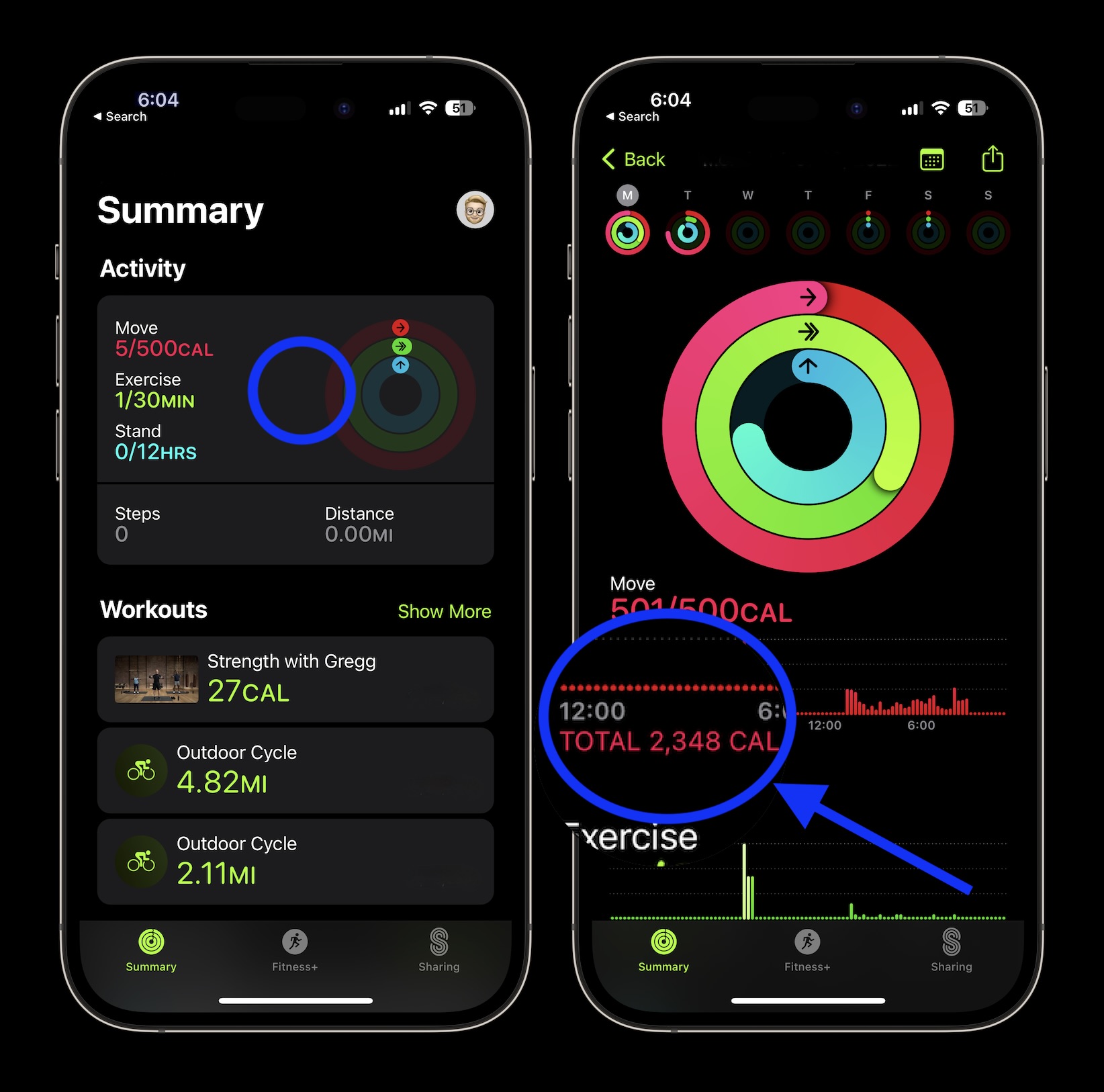
بیشتر بدانید 9to5Mac آموزش ها:
تصویر اصلی از طریق اپل
FTC: ما از لینک های وابسته به صورت خودکار و درآمدزا استفاده می کنیم. بیشتر.
